![كيفية إعادة ضبط iPad على إعدادات المصنع [4 methods] 1](https://choq.fm/wp-content/uploads/2021/09/كيفية-إعادة-ضبط-iPad-على-إعدادات-المصنع-4-methods.jpg)
في الوقت الحاضر ، تميل معظم الأجهزة الإلكترونية إلى الدخول في حالة من الارتباك من وقت لآخر. كما ينطبق أيضًا على جهاز iPad ، وهو جهاز لوحي مملوك لشركة Apple. عندما يتجمد جهاز iPad أو تبدأ التطبيقات في التصرف بشكل غير صحيح ، يجب عليك إعادة ضبط جهاز iPad على إعدادات المصنع. ستؤدي إعادة ضبط المصنع إلى مسح / مسح جميع البيانات الموجودة على جهاز iPad الخاص بك واستعادتها إلى الطريقة التي خرجت بها من العلبة.
تعد إعادة التعيين أيضًا خيارًا جيدًا عندما تريد بيع جهازك للأصدقاء أو لأي شخص. ستضمن عدم تمكن المشتري من رؤية معلوماتك الشخصية أو أي معلومات أخرى.
كيفية عمل نسخة احتياطية لجهاز iPad الخاص بك؟
قبل إعادة ضبط جهاز iPad أو مسحه ، من الضروري عمل نسخة احتياطية من بياناتك. على الرغم من ذلك ، يقوم iCloud بإنشاء نسخة احتياطية تلقائية كل ليلة ، يضمن النسخ الاحتياطي اليدوي تحديث جميع البيانات.
(1) قم بتوصيل جهاز iPad الخاص بك باتصال إنترنت WiFi.
(2) افتح تطبيق الإعدادات وحدد ملف Apple المعرف الموجود في الأعلى.
(3) يختار iCloud.
(4) قم بالتمرير لأسفل وانقر فوق iCloud النسخ الاحتياطي قائمة.
(5) قم بتشغيل خيار النسخ الاحتياطي وحدد اعمل نسخة احتياطية الان.
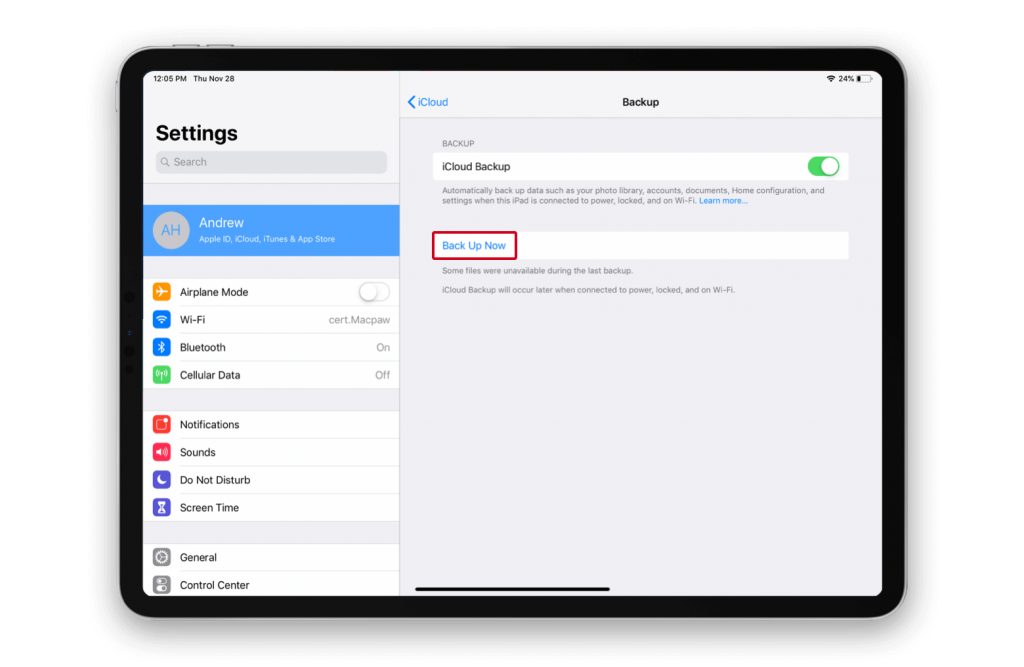
(6) هذا كل شيء. سيتم نسخ بياناتك احتياطيًا على حساب iCloud الخاص بك.
كيفية إعادة تعيين / مسح جهاز iPad لإعدادات المصنع الخاصة به؟
بعد نسخ بياناتك احتياطيًا ، يمكنك إعادة ضبط جهاز iPad من الإعدادات.
(1) ابدأ الإعدادات وحدد عام.
(2) قم بالتمرير لأسفل وحدد إعادة ضبط.
(3) يختار محو كل المحتويات والإعدادات.
(4) ستظهر نافذة تحذيرية على الشاشة. مقبض امسح الآن.
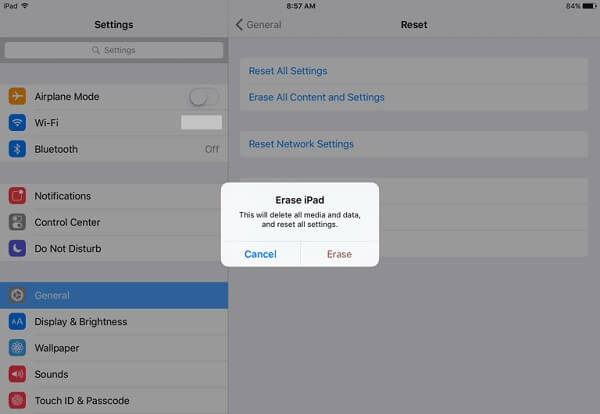
(5) في الشاشة التالية ، تحتاج إلى إدخال رمز المرور الذي استخدمته لجهاز iPad.
(6) الآن ، أدخل ملف Apple كلمة مرور المعرف لبدء عملية إعادة التعيين.
(7) ستستغرق عملية إعادة التعيين بعض الوقت حتى تكتمل. بمجرد الانتهاء ، ستظهر شاشة ترحيب iOS.
كيفية إعادة ضبط المصنع / مسح جهاز iPad الخاص بك باستخدام Find My iPhone؟
إذا فقدت جهاز iPad الخاص بك وأردت إزالة جميع البيانات الموجودة على جهاز iPad ، فيمكنك مسحه عن بُعد من حسابك على iCloud. إذا لم تقم بتمكين Find My iPhone على جهاز iPad ، فلا يمكنك الوصول إلى هذه الطريقة.
(1) افتح متصفحًا وقم بزيارة موقع icloud.com.
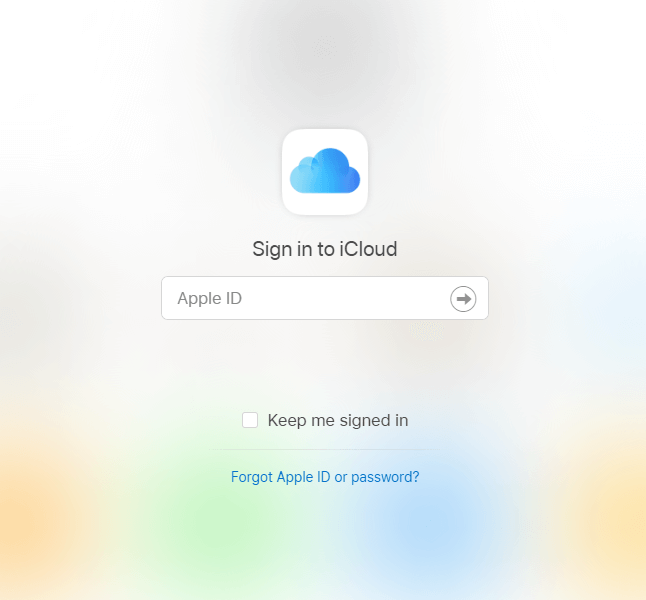 إعادة تعيين iPad باستخدام iCloud
إعادة تعيين iPad باستخدام iCloud(2) قم بتسجيل الدخول بحسابك Apple المعرف وكلمة المرور.
ملاحظة: في حالة المستعرض غير الموثوق به ، تحتاج إلى إدخال رمز المصادقة الثنائية الذي تم إرساله إلى الأجهزة الأخرى التي قمت بربطها بحساب iCloud الخاص بك.
(3) انقر جميع الاجهزة واختر جهاز iPad.
(4) انقر محو iPad.
نصيحة Techowns: كيفية إعادة تعيين هاتف Android؟
كيفية محو / مسح جهاز iPad بدون رمز المرور؟
أسهل طريقة لإعادة ضبط جهاز iPad أو مسحه هي باستخدام تطبيق iTunes. يمكنك استخدام هذه الطريقة عندما يتم تعطيل جهازك أو تجميده.
(1) اضغط مع الاستمرار على قمة زر و حجم شزر p على جهاز iPad.
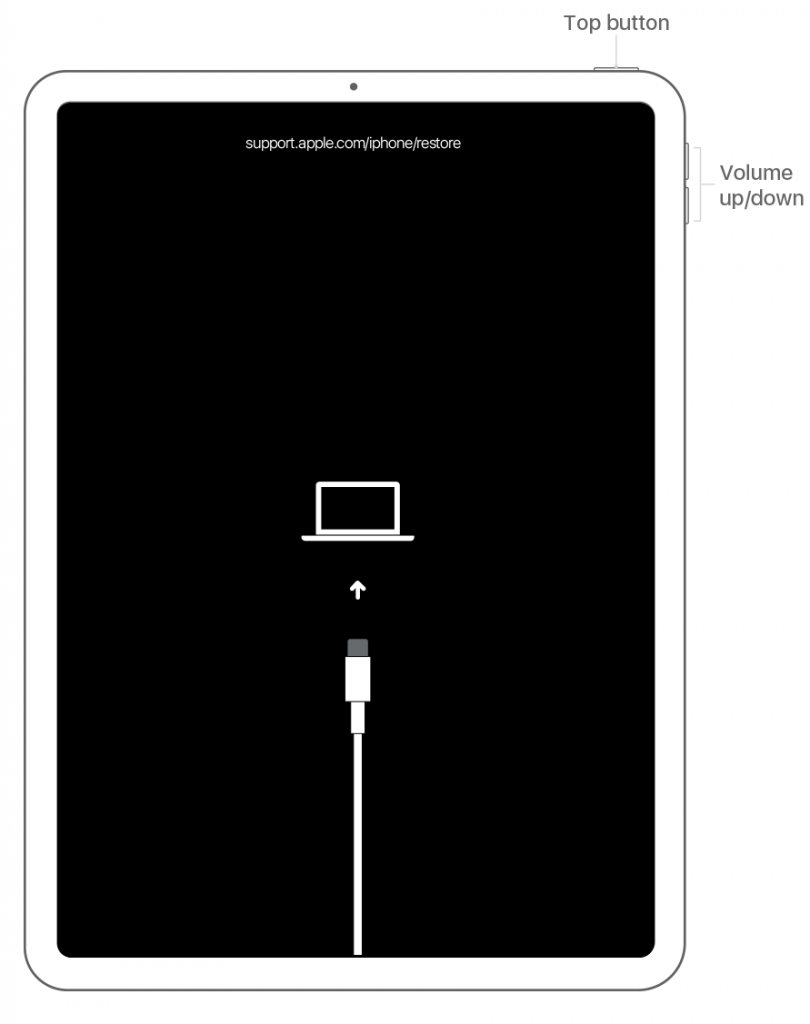
(2) حرر هذه الأزرار عندما رأيت شريط تمرير الطاقة. اسحب شريط التمرير وأوقف تشغيل iPad.
(3) الآن ، قم بتوصيل جهاز iPad الخاص بك بالكمبيوتر بمساعدة كابل أصلي. أثناء الاتصال ، يجب أن تضغط مع الاستمرار على الزر العلوي.
(4) استمر في الضغط على الزر حتى تحصل على شاشة وضع الاسترداد.
(5) الآن ، حدد موقع جهازك على تطبيق iTunes وحدد يعيد.
(6) ستستغرق العملية من 10 إلى 15 دقيقة حتى تكتمل.
كيفية إعادة ضبط المصنع / مسح جهاز iPad بدون كلمة مرور iCloud؟
يمكنك أيضًا مسح جهاز iPad الخاص بك بمساعدة تطبيقات الطرف الثالث مثل iMyFone LockWiper. التطبيق متاح لـ Windows وأنظمة macOS. قبل إعادة التعيين ، قم بتعطيل Find My iPhone أو Find Mine على جهاز iPad.
(1) قم بتنزيل وتشغيل iMyFone LockWiper على جهاز الكمبيوتر الخاص بك.
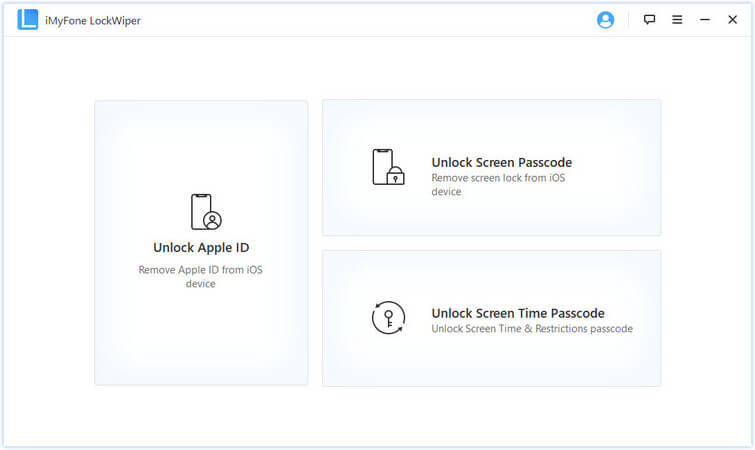
(2) مقبض الغاء القفل Apple هوية شخصية.
(3) بمساعدة أصيلة ، قم بتوصيل جهاز iPad بجهاز الكمبيوتر.
(4) افتح جهاز iPad واختر ثقة.
(5) يختار ابدأ في فتح لمسح iPad بدون أي كلمة مرور.
هذه هي الطرق الأربع المختلفة التي يمكنك استخدامها لإعادة ضبط جهاز iPad. هل تريد مشاركة أي استفسار أو ملاحظات تتعلق بالمقال؟ استخدم قسم التعليقات.
للحصول على تحديثات منتظمة ، اتبع موقعنا Facebook و Twitter مظهر.
